Created by 蓝色布鲁斯,QQ32876341,blog http://www.cnblogs.com/zzyan/
iDempiere官方中文wiki主页 http://wiki.idempiere.org/zh
iDempiere 中文社区www.idempiere.org.cn
iDempiere 中文社区QQ群
65713012
Visit demo.aidee.cn/idempiere/ or for http://demo.osssme.org/ demo, GardenAdmin/GardenAdmin
该文档演示了使用iDempiere的采购订单生成发票并进行付款的操作
没有环境的朋友可以直接访问http://demo.aidee.cn/idempiere/ 进行测试,用户名/密码为GardenAdmin/GardenAdmin
采购订单开立到收货的流程,请参照前一篇文章
http://www.cnblogs.com/zzyan/p/4096333.html
在采购订单开立完毕以后,就可以开发票,并执行付款操作。
通过'发票(供应商)'功能进入到发票页面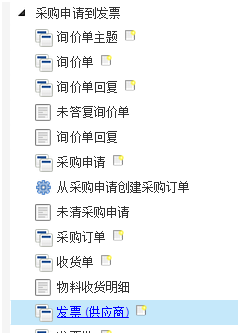
录入发票抬头信息,设置业务伙伴及付款信息
保存发票抬头以后,点击'创建退货明细'按钮,这里应该是'创建发票行',系统问题,新版本应该改过来了。点击以后,选择需要开票的采购订单
选择完毕以后,系统会自动根据采购订单行创建发票行,如果数量或者价格和实际价格不同,可以进入到详细界面进行更改


发票建立完成以后,该发票还是一个草稿,这时候先查看一下采购订单里面显示的开票信息,可以看到,显示开票数量为0
或者在采购订单的查询界面,选择'是否开票'为空,进行查询,则系统将所有未开票采购订单都查询了出来

返回到发票界面,可以看到单据状态为'草稿',点击状态里面的'单据操作',选择'完成',完成该发票。
完成发票以后,查看状态,显示为'完成',但是已付款显示仍然为空
完成该发票后,再回到采购订单进行查询,可以看到,采购订单行中的开票数量已经显示为200
通过功能'匹配的采购订单',可以看到,系统自动将我们进行了匹配,由于我们只进行了部分收货,收了120的数量,所以系统自动分为了两行,80和120,其中120的匹配了收货单行。

通过功能'匹配的发票',可以看到,系统自动为我们的发票和收货单进行了匹配操作,由于我们只进行了部分收货,收了120个物料,所以匹配项数量为120
上面的流程显示了从采购订单开立发票的流程。下面将显示怎样针对发票进行付款操作。
通过采购订单界面或者发票界面,可以使用条件'已付款',查询出未进行付款的采购订单或者是发票
进入到付款界面
创建一笔新付款,由于我们是采购付款,所以选择payment。由于产生了发票,直接在发票栏位选择已经创建好的发票
设置付款金额,这里我们全款是30000,付款20000
状态栏位中,选择单据操作,完成单据

操作完成以后,单据状态变成'已完成',同时下面已分配的选项也已经勾选

点击状态中的'已过账',可以显示该笔付款的会计分录
由于我们只执行了部分付款,所以可以查看'未清项',查看哪些发票没有付完。注意在发票选择里面,不要勾选'销售事务'
在未清项目报表中,可以看到每个客户的未清项目明细,包括采购订单的总额,以及我们已付款和未付款的金额。
